
Daftar Isi:
- Perlengkapan
- Langkah 1: Basis – Bagian 1
- Langkah 2: Basis – Bagian 2
- Langkah 3: Basis – Bagian 3
- Langkah 4: Basis – Bagian 4
- Langkah 5: Kotak Pembicara – Bagian 1
- Langkah 6: Kotak Pembicara – Bagian 2
- Langkah 7: Mencetak
- Langkah 8: Poles Setelah Mencetak – 1
- Langkah 9: Poles Setelah Mencetak – 2
- Langkah 10: Poles Setelah Mencetak – 3
- Langkah 11: Mempersiapkan dan Merapikan Pembicara Lama
- Langkah 12: Instalasi-1
- Langkah 13: Instalasi-2
- Langkah 14: Selesai Dengan Instalasi
- Langkah 15: Merakit-1
- Langkah 16: Merakit-2
- Langkah 17: Kesalahan dan Solusi
- Langkah 18: Hasil Akhir
- Pengarang John Day [email protected].
- Public 2024-01-30 09:54.
- Terakhir diubah 2025-06-01 06:09.



Proyek Fusion 360 »
Saya memiliki sepasang speaker yang saya buat 2 tahun yang lalu. Tetapi kotak speaker tidak teratur dan menggunakan banyak ruang. Oleh karena itu, saya ingin merombak audio speaker saya dengan membuat box atau case di 3D Printing. Speakernya bagus hanya untuk audio monitor komputer. Tidak ada lagi menunda-nunda, mari kita makeover itu. Anda dapat menemukan desain saya di Cults3d.
Perlengkapan
Autodesk Fusion 360
Dremel Digilab 3D40 Printer dan Pemotong 3D
Filamen PLA (Kayu dan Hitam)
Amplas (#240, 320, 400, 600, 800, 1000, 1200, 1500, dan 2000)
Pelembab bibir
Alkohol 70%
Handuk kertas
Pita listrik
Pistol solder
Kawat Solder
Pompa pematrian
Kunci pas hex soket
Sekrup Lag 3,46 mm-8 buah
Latihan Makita
Lem panas
obeng philips
tang
Langkah 1: Basis - Bagian 1
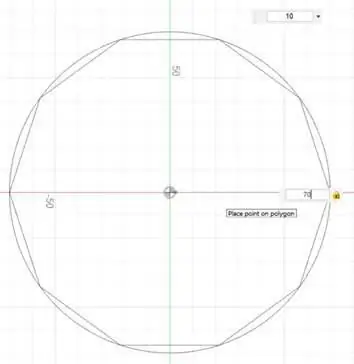
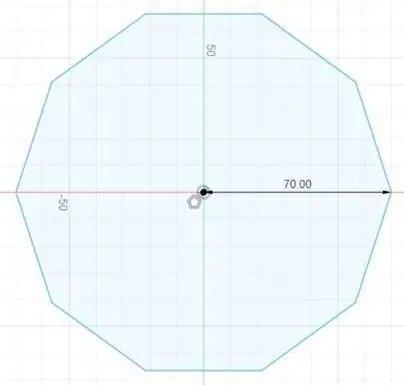
Pertama, buat alas untuk kotak speaker audio. Untuk melakukan ini, membuat bentuk decagon di area sketsa. Klik buat dan pilih poligon tertulis. Masukkan 10 untuk sisi. Juga, masukkan radius untuk decagon. Selesaikan sketsa.
Langkah 2: Basis - Bagian 2
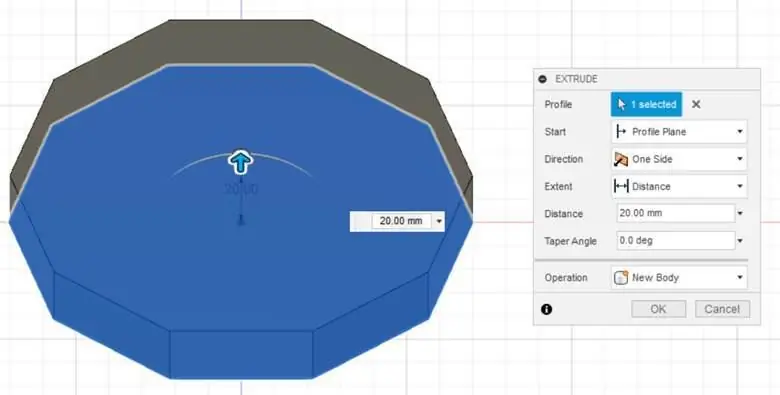
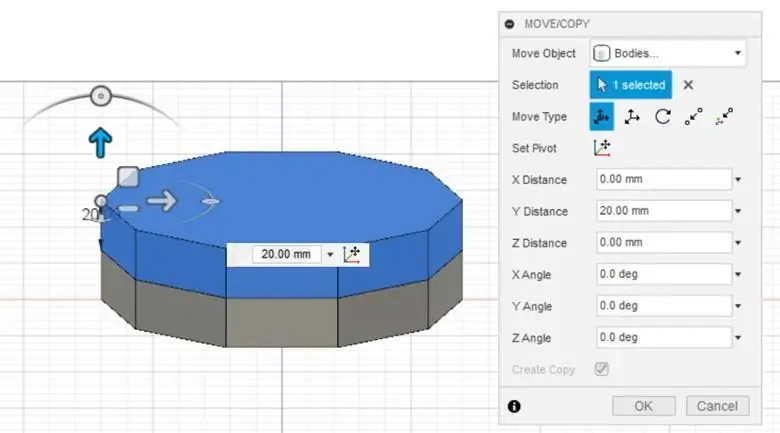
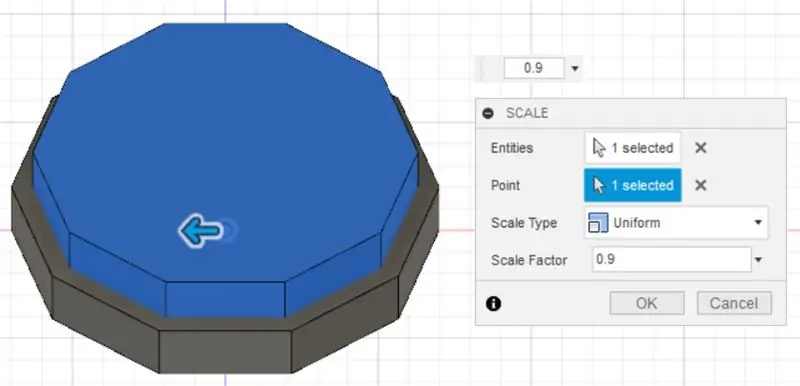
Extrude basis dengan memasukkan jarak yang Anda inginkan dan kemudian, klik ok. Duplikat dan pindahkan, sehingga decagon kedua akan berada di atas decagon pertama. Skala itu. Masukkan faktor skala. Saya menggunakan 0,9 untuk faktor skala, yang berarti akan menskalakan objek 0,9 kali dari dimensi aslinya. Karena ketinggian decagon kedua terlalu tebal, potong dengan menggunakan ekstrusi. Ubah operasi untuk memotong. Masukkan jarak potong Anda. Klik Oke.
Langkah 3: Basis - Bagian 3
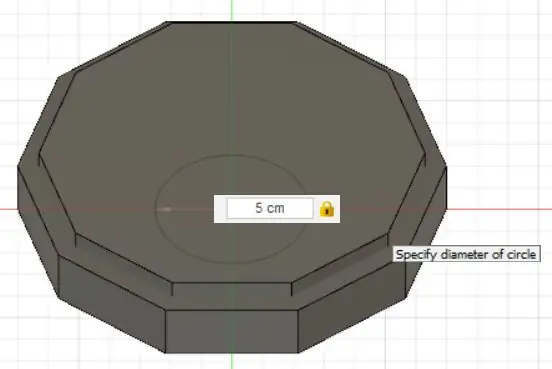
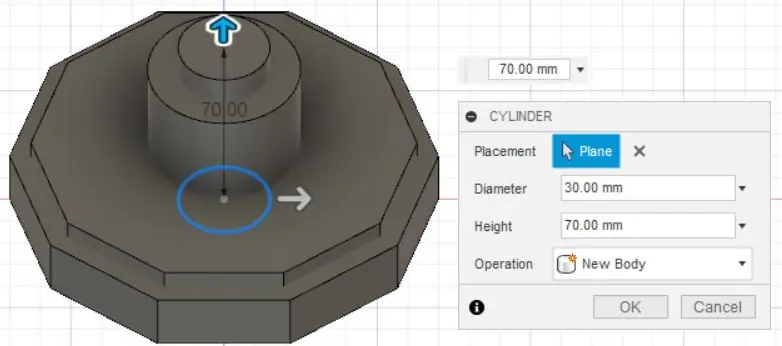
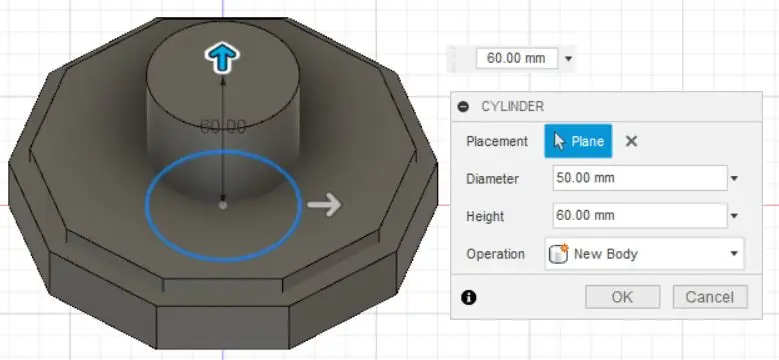
Buat beberapa detail untuk dasarnya. Buat tiang di dasar dalam bentuk silinder. Untuk membuat silinder, buat lingkaran di sketsa dengan mengklik lingkaran diameter tengah. Masukkan nilai diameter. Selesaikan sketsa. Ekstrusi itu. Buat silinder lain dengan cara yang sama seperti yang sebelumnya. Ekstrusi sampai berada di atas silinder pertama.
Langkah 4: Basis - Bagian 4
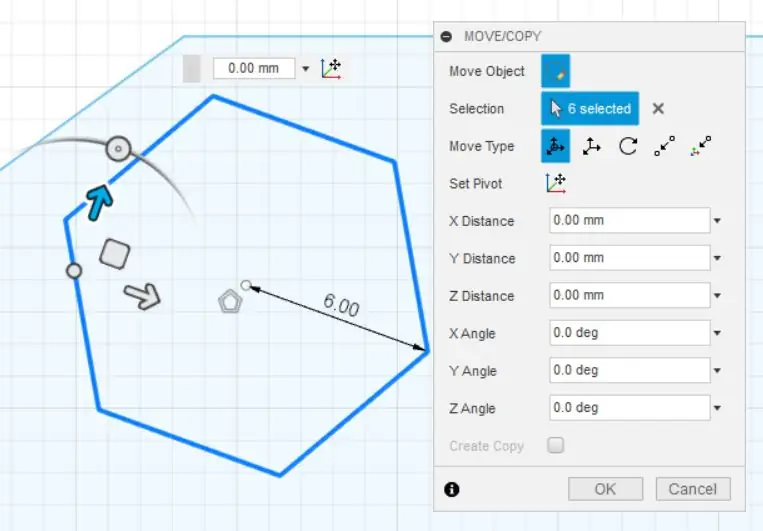
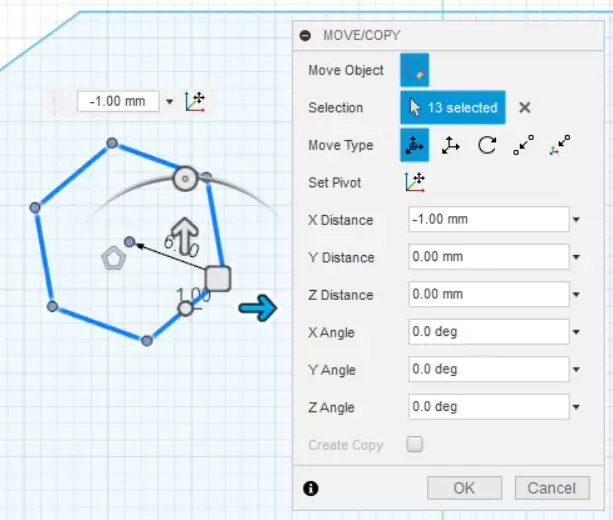
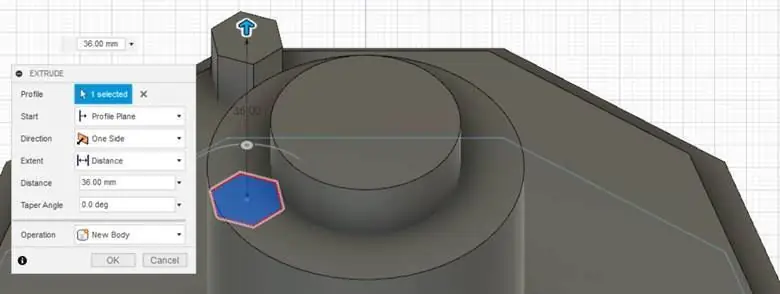
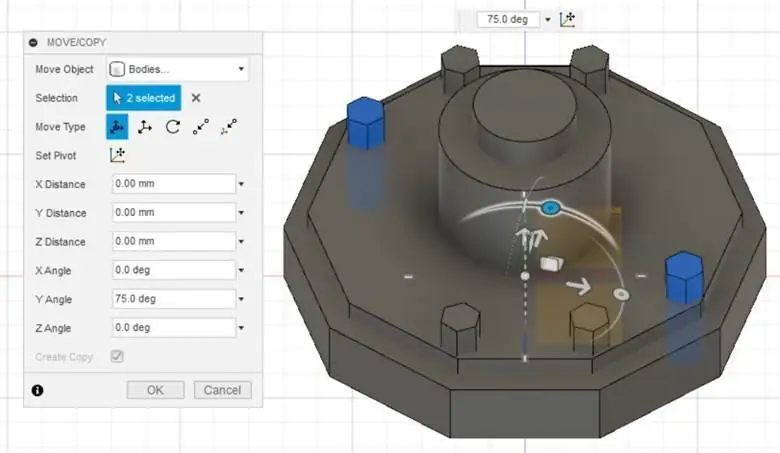
Selanjutnya, kita membuat beberapa bentuk segi enam. Untuk membuat segi enam, langkahnya mirip dengan langkah sebelumnya. Klik buat dan pilih tulis poligon. Masukkan 6 untuk jumlah sisi. Pindahkan segi enam ke simpul. Ekstrusi itu. Salin dan pindahkan untuk semua simpul, sehingga Anda akan memiliki sepuluh prisma heksagonal secara total. Gabungkan semua badan dasar dan gandakan, jadi Anda memiliki 2 pangkalan sekarang.
Langkah 5: Kotak Pembicara - Bagian 1
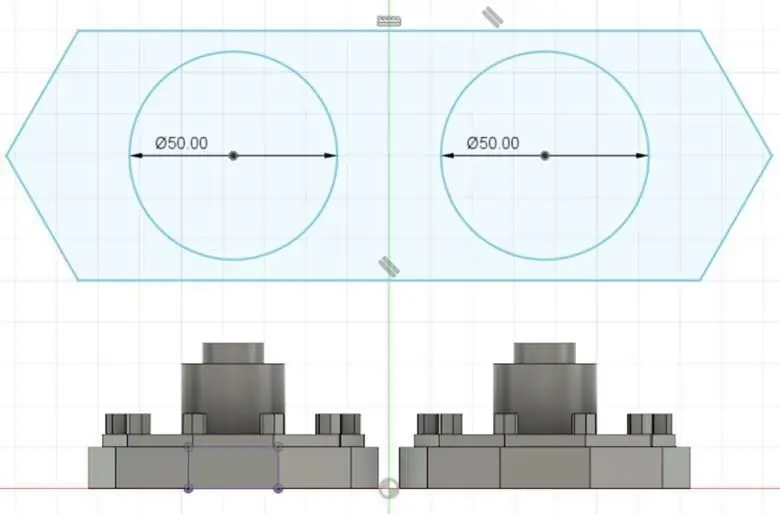
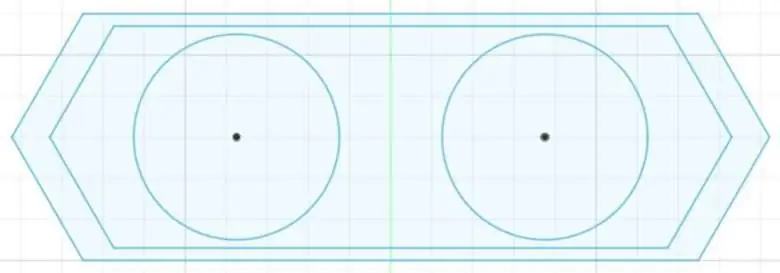
Untuk kotak speaker, saya membuat bentuk prisma heksagonal. Oleh karena itu, pertama-tama buatlah bentuk segi enam pada sketsa. Kemudian buat 2 lingkaran seperti pada gambar dengan memilih diameter tengah lingkaran dan masukan diameter lingkaran. Pastikan ukuran segi enam lebih besar dari alasnya.
Langkah 6: Kotak Pembicara - Bagian 2
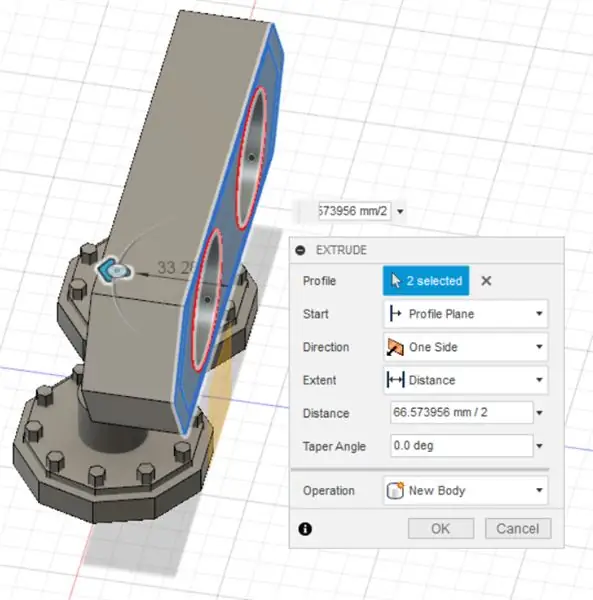
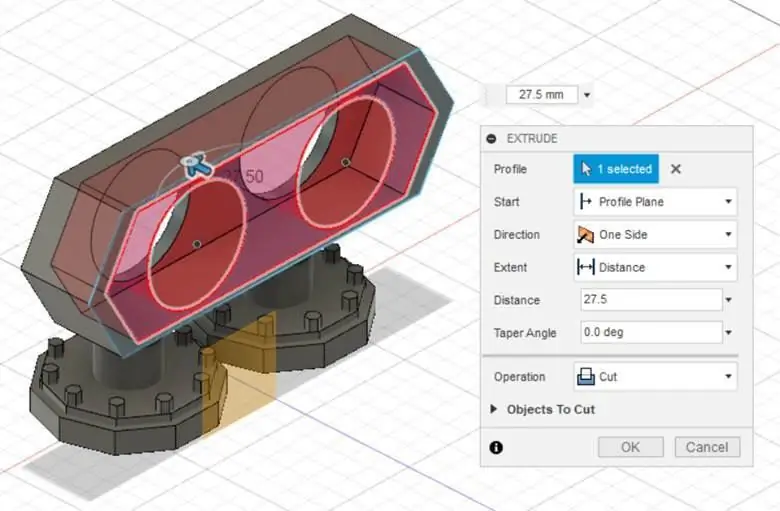
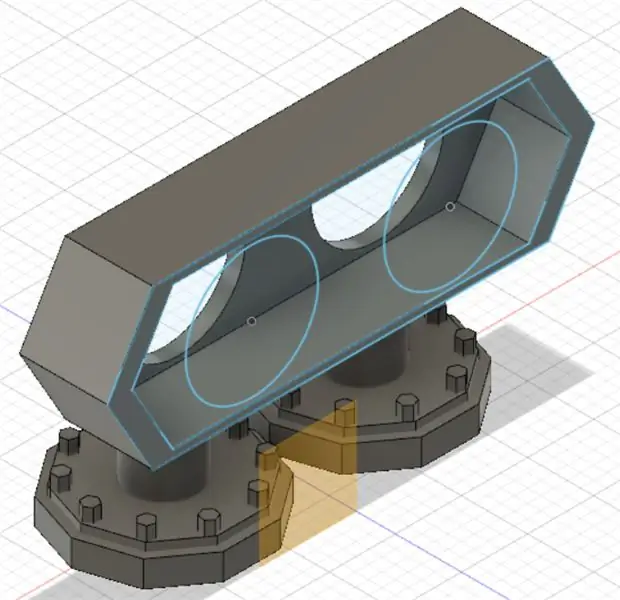
Setelah menyelesaikan sketsa, ekstrusi kotak seperti yang ditunjukkan pada gambar. Buat prisma heksagonal lain untuk penutup belakang kotak speaker dan buat lubang kecil di sudut untuk kabel.
Langkah 7: Mencetak


Anda sedang menyelesaikan desain kotak speaker di Fusion 360. Sekarang saatnya untuk mencetaknya satu per satu. Ekspor ke file STL dan cetak. Untuk mencetak kotak speaker, saya menggunakan penyangga, pengisi 20%, dan 0,34 mm untuk tinggi lapisan. Untuk mencetak bagian lain, saya menggunakan pengisi 20%, tinggi lapisan 0,34 mm, dan tidak ada dukungan. Total waktu dan panjang pencetakan masing-masing adalah 7 jam dan 15 menit dan 75 m.
Langkah 8: Poles Setelah Mencetak - 1



Setelah mencetak, hapus semua dukungan. Amplas dengan amplas dari #240, 320, 400, 600, 800, 1000, 1200, 1500, dan 2000 dengan gerakan melingkar. Tutupi speaker dengan selotip pelukis, dan mulailah melukis dengan kuas cat menggunakan warna emas untuk mengecat tepi speaker. Lakukan hal yang sama dengan pembicara lainnya.
Langkah 9: Poles Setelah Mencetak - 2
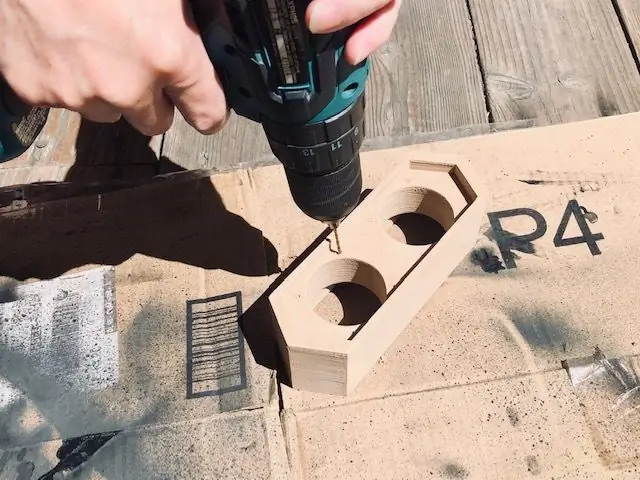
Buat beberapa lubang untuk memasang speaker ke casing kotak. Saya menggunakan bor Makita untuk membuat lubang. Bor 8 lubang di dalam kotak, tetapi jangan terlalu dalam karena saya akan menggunakan Sekrup Lag 3,46 mm.
Langkah 10: Poles Setelah Mencetak - 3

Setelah pengamplasan, bersihkan sisa debu dan kotoran hasil pengamplasan menggunakan kertas tisu dan Alkohol 70%. Untuk membuat cetakan mengkilap, oleskan lip balm di atasnya, dan bersihkan dengan handuk kertas.
Langkah 11: Mempersiapkan dan Merapikan Pembicara Lama




Saya menggunakan speaker lama saya untuk proyek ini. Karena speaker lama saya tidak tertata (lihat gambar #1), saya ingin mengubah speaker saya menjadi lebih baik. Lepaskan semua kabel solder dan tidak terorganisir dan tidak diinginkan. Buka baut-baut casing speaker lama dan lepas karena saya tidak mau pakai yang lama, dan saya mau ganti yang saya buat di 3D printing.
Langkah 12: Instalasi-1



Setelah merapikan dan melepas bagian dan kabel yang tidak diinginkan di speaker lama, sekarang saatnya untuk mulai memasang speaker ke casing kotak baru. Klik blog saya untuk referensi tentang cara memasang speaker. Speaker lama saya sedang disimpan, jadi untuk mengatasi masalah ini, saya melepas semua komponen elektronik dan membersihkan semua sirkuit PCB dengan menggunakan alkohol 70%. Keringkan sebelum Anda menyolder komponen elektronik di atasnya.
Langkah 13: Instalasi-2



Pasang dulu speaker ke box dengan menyolder kabel ke speaker. Rekatkan dengan lem panas kelebihan kabel ke kotak, agar kabel tidak kusut. Pasang speaker ke kotak dengan sekrup lag satu per satu.
Langkah 14: Selesai Dengan Instalasi


Kami telah menyelesaikan instalasi speaker kami. Hasilnya akan terlihat pada gambar. Semua kabel sekarang rapi dan teratur. Karena saya hanya akan menggunakan satu kotak untuk 2 speaker, saya mempersingkat sebagian besar kabel.
Langkah 15: Merakit-1

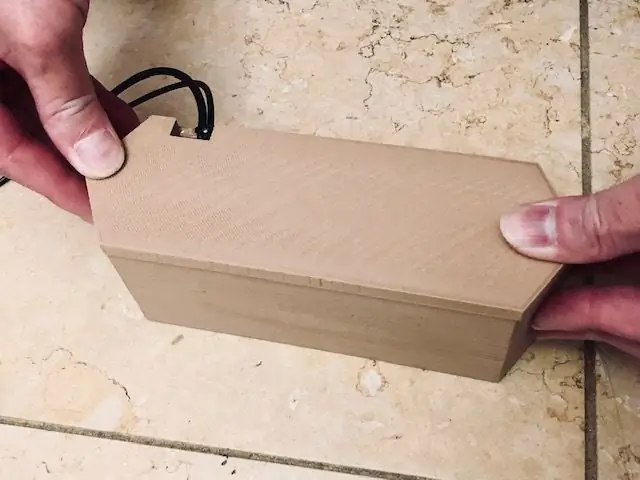

Mulailah menutup kotak dengan sampul yang telah kita cetak sebelumnya. Rekatkan dengan lem panas ke badan kotak. Amankan lubang kabel dengan merekatkan dengan lem panas.
Langkah 16: Merakit-2



Pasang dudukan dasar ke kotak dengan menempelkannya dengan lem panas.
Langkah 17: Kesalahan dan Solusi


Dalam proyek ini, saya membuat kesalahan yang membuat salah satu speaker saya tergores. Untuk mengatasi masalah ini, saya menggunakan cat semprot hitam dan mengecatnya dengan menggunakan kuas. Untungnya, goresan tidak muncul lagi.
Langkah 18: Hasil Akhir



Berikut adalah hasil akhir untuk speaker audio makeover saya. Terima kasih telah membaca Instructables saya. Saya harap Anda menikmatinya.


Runner Up dalam Tantangan Audio 2020
Direkomendasikan:
Lighted LED Holocron (Star Wars): Dibuat dengan Fusion 360: 18 Langkah (dengan Gambar)

Lighted LED Holocron (Star Wars): Dibuat di Fusion 360: Saya sangat senang saat bekerja dengan Fusion 360 untuk menciptakan sesuatu yang indah, terutama untuk membuat sesuatu dengan pencahayaan. Mengapa tidak membuat proyek dengan menggabungkan film Star Wars dengan pencahayaan? Oleh karena itu, saya memutuskan untuk membuat proyek yang dapat diinstruksikan ini
Mr. Speaker - Speaker Portabel DSP Cetak 3D: 9 Langkah (dengan Gambar)

Tn. Speaker - Speaker Portabel DSP Cetak 3D: Nama saya Simon Ashton dan saya telah membuat banyak speaker selama bertahun-tahun, biasanya dari kayu. Saya mendapatkan printer 3D tahun lalu, jadi saya ingin membuat sesuatu yang mencontohkan kebebasan unik desain yang dimungkinkan oleh pencetakan 3D. Saya mulai bermain dengan
Coco Speaker - Speaker Audio Kesetiaan Tinggi: 6 Langkah

Coco Speaker - High Fidelity Audio Speakers: Hello Instructabler's, Siddhant di sini.Apakah Anda ingin mendengarkan suara berkualitas tinggi? Mungkin Anda akan senang… Yah… sebenarnya semua orang suka. Disajikan di sini adalah Coco-Speaker - Yang tidak hanya memberikan kualitas suara HD tetapi juga "MEMENUHI MATA
DIY Pelican 1050 Bluetooth Speaker Dayton Audio: 14 Langkah (dengan Gambar)

DIY Pelican 1050 Bluetooth Speaker Dayton Audio: Dari Proyek pertama yang saya mulai, saya selalu ingin membuat Bluetooth Speakers. Saya tidak ahli dalam listrik, jadi saya memulai penelitian saya dan menonton video berjam-jam. 100-an proyek kemudian, saya akhirnya merasa cukup nyaman untuk memulai
Speaker Bluetooth Meja Dengan Visualisasi Audio, Tombol Sentuh, dan NFC.: 24 Langkah (dengan Gambar)

Speaker Bluetooth Meja Dengan Visualisasi Audio, Tombol Sentuh, dan NFC.: Hai! Dalam Instruksi ini saya akan menunjukkan bagaimana saya membuat speaker Bluetooth Meja ini yang memiliki visualisasi Audio Luar Biasa dengan tombol sentuh dan NFC. Dapat dengan mudah dipasangkan dengan perangkat berkemampuan NFC hanya dengan satu ketukan. Tidak ada tombol fisik
